|
Введение
EZQoS — Bandwidth-On-Demand (BOD) Быстрая установка и настройка совместного доступа через FTP-сервер при помощи функции AiDisk Функция Plug-n´-Share USB 2.0 Удобное разделение доступа к мультимедиа-файлам EZSetup/WPS Wizard Быстрая настройка беспроводной сети и Internet |
Хакинг и модинг ASUS WL500G Premium / Хабр
Вот появилось время, и сделал давно задуманное. Надо ли говорить, что данный роутер просто легендарный и в интернетах сложились большие сообщества любителей этой железки. В данной доработке мне очень помогла Паяльная станция Lukey702.Начнем с хакинга:
1. Установка памяти 128мб. Про это уже на Хабре написано, останавливаться не будем, вот результат:
2. Установка радиаторов охлаждения. Радиаторы ставим на 2 чипа, на Broadcom BCM5325EKQMG отвечающий за коммутацию Fast Ethernet и на CPU Broadcom BCM4780 (на фото мой первый подопытный роутер).
Для этого я сделал сам радиаторы, распилив Дремелем вот такой большой:
Чтобы установить (приклеить) радиатор, нужно нанести термоинтерфейс на чип (всегда использую КПТ-8) и по краям чипа, с помощью зубочистки «капнуть» совсем чуть-чуть клея «Момент» (я использую «Момент-Кристалл») и прижать радиатор. Использовать АЛСИЛ-5 я не рекомендую, т.к. он не обеспечивает такого хорошего «термоконтакта» как обычная КПТ-8, да и продается в магазинах 90% подделка или уже высохший. Я 3 раза пробовал купить этот клей, попался всего один раз «нормальный», приклеил нужную деталь и через неделю оставшийся клей высох, хотя и был плотно закрыт. Больше я с АЛСИЛ-5 не связываюсь и связываться не хочу, мой способ с клеем «Момент» гораздо лучше!
Для установки радиатора на процессор нужно вырезать окно в крышке-экране «Дремелем» (сорри за фото, сразу не получилась, а разбирать девайс снова не очень хочу)
Радиаторы приклеили, приступаем к следующему шагу…
3. Вырезаем «Дремелем» в корпусе отверстие под выключатель питания HDD.
Ставим выключатель
4. Установка HDD внутрь корпуса.
Покупаем USB-IDE/SATA переходник, или HDD BOX, разбираем, достаем плату, откладываем в сторонку.
Покупаем в строительном магазине монтажную ленту, делаем кронштейны для диска, примеряем установку в корпус и все прикручиваем винтами. Прикручивается к «штатным» отверстиям на плате. Инженеры ASUS заранее о нас позаботились и просверлили дырки в плате!
Распаиваем дополнительный USB, благо на PCI USB 2.0 Controller VIA VT6212 есть еще 2 не разведенных свободных порта.
Я распаял один для диска.
Под термоклеем, 2 резистора SMD в корпусе 1206 на 15кОм, сигнальные выводы USB подтянуты к «земле».
Питание +5В для диска берем с «полисвича» на 2.6А, подключенное через выключатель. Подпаиваем все необходимые провода к USB-IDE/SATA и получаем
5. Устанавливаем кулер. Прикручиваем кулер 6х6см к крышке на винты, отверстия в крышке идеально совпадают с крепежными отверстиями кулера! Отрезаем родной разъем, припаиваем BLS разъем, затягиваем в термоусадку (это «мама»), PLS «штырьки» припаиваем к плате USB-IDE/SATA (это «папа»). На фото кулер установлен на «выдув», впоследствии был перевернут, т.к. крыльчатка упиралась в электролитический конденсатор, установленный на плате. Заодно обматываем изолентой световоды для того, чтобы убрать паразитную засветку корпуса изнутри светодиодами.
Вот уже и к модингу приступили…
6. Перепаиваем унылые рыжие светодиоды на разноцветные. Нужны в SMD корпусах 1206, примерно на 60 миликандел, для того, чтобы яркость была примерно одинаковая. Я взял: зеленый на «POWER», синий на «AIR», родные рыжие оставил на «LAN», желтый на «WAN». Выпаивать светики лучше двумя паяльниками одновременно, приложив жала к контактам с двух сторон и сдвигая вбок, а еще лучше специальными щипцами. Припой в роутере безсвинцовый и очень тугоплавкий.
7. Отрезаем «бутафорскую» антенну, сама антенна занимает меньше половины длины ее корпуса.
Отрезаем колпачок, он снимается, снимать не нужно, нужно просто отрезать, вырезаем среднюю часть, приклеиваем колпачок в «стык», получаем маленькую аккуратную антенну, которая больше не мешается.
Перед окончательной сборкой получается такое
Все собираем и получаем вот такого красавца.
Далее «разгоняем» процессор до 300мГц (это не совсем разгон, это его родная частота), устанавливаем необходимые сервисы на роутер и радуемся жизни. У меня установлены «программы для чайника», спасибо этим ребятам и сообществу!
P.S. У кого плохо работает данный девайс или совсем не запускается, хаотично мигая диодами, прежде всего, проверьте блок питания!
Хакинг и модинг ASUS WL500G Premium / Хабр
Вот появилось время, и сделал давно задуманное. Надо ли говорить, что данный роутер просто легендарный и в интернетах сложились
большие сообщества любителей этой железки. В данной доработке мне очень помогла
Паяльная станция Lukey702.
Начнем с хакинга:
1. Установка памяти 128мб. Про это уже на Хабре написано, останавливаться не будем, вот результат:
2. Установка радиаторов охлаждения. Радиаторы ставим на 2 чипа, на Broadcom BCM5325EKQMG отвечающий за коммутацию Fast Ethernet и на CPU Broadcom BCM4780 (на фото мой первый подопытный роутер).
Для этого я сделал сам радиаторы, распилив Дремелем вот такой большой:
Чтобы установить (приклеить) радиатор, нужно нанести термоинтерфейс на чип (всегда использую КПТ-8) и по краям чипа, с помощью зубочистки «капнуть» совсем чуть-чуть клея «Момент» (я использую «Момент-Кристалл») и прижать радиатор. Использовать АЛСИЛ-5 я не рекомендую, т.к. он не обеспечивает такого хорошего «термоконтакта» как обычная КПТ-8, да и продается в магазинах 90% подделка или уже высохший. Я 3 раза пробовал купить этот клей, попался всего один раз «нормальный», приклеил нужную деталь и через неделю оставшийся клей высох, хотя и был плотно закрыт. Больше я с АЛСИЛ-5 не связываюсь и связываться не хочу, мой способ с клеем «Момент» гораздо лучше!
Для установки радиатора на процессор нужно вырезать окно в крышке-экране «Дремелем» (сорри за фото, сразу не получилась, а разбирать девайс снова не очень хочу)
Радиаторы приклеили, приступаем к следующему шагу…
3. Вырезаем «Дремелем» в корпусе отверстие под выключатель питания HDD.
Ставим выключатель
4. Установка HDD внутрь корпуса.
Покупаем USB-IDE/SATA переходник, или HDD BOX, разбираем, достаем плату, откладываем в сторонку.
Покупаем в строительном магазине монтажную ленту, делаем кронштейны для диска, примеряем установку в корпус и все прикручиваем винтами. Прикручивается к «штатным» отверстиям на плате. Инженеры ASUS заранее о нас позаботились и просверлили дырки в плате!
Распаиваем дополнительный USB, благо на PCI USB 2.0 Controller VIA VT6212 есть еще 2 не разведенных свободных порта.
Я распаял один для диска.
Под термоклеем, 2 резистора SMD в корпусе 1206 на 15кОм, сигнальные выводы USB подтянуты к «земле».
Питание +5В для диска берем с «полисвича» на 2.6А, подключенное через выключатель. Подпаиваем все необходимые провода к USB-IDE/SATA и получаем
5. Устанавливаем кулер. Прикручиваем кулер 6х6см к крышке на винты, отверстия в крышке идеально совпадают с крепежными отверстиями кулера! Отрезаем родной разъем, припаиваем BLS разъем, затягиваем в термоусадку (это «мама»), PLS «штырьки» припаиваем к плате USB-IDE/SATA (это «папа»). На фото кулер установлен на «выдув», впоследствии был перевернут, т.к. крыльчатка упиралась в электролитический конденсатор, установленный на плате. Заодно обматываем изолентой световоды для того, чтобы убрать паразитную засветку корпуса изнутри светодиодами.
Вот уже и к модингу приступили…
6. Перепаиваем унылые рыжие светодиоды на разноцветные. Нужны в SMD корпусах 1206, примерно на 60 миликандел, для того, чтобы яркость была примерно одинаковая. Я взял: зеленый на «POWER», синий на «AIR», родные рыжие оставил на «LAN», желтый на «WAN». Выпаивать светики лучше двумя паяльниками одновременно, приложив жала к контактам с двух сторон и сдвигая вбок, а еще лучше специальными щипцами. Припой в роутере безсвинцовый и очень тугоплавкий.
7. Отрезаем «бутафорскую» антенну, сама антенна занимает меньше половины длины ее корпуса.
Отрезаем колпачок, он снимается, снимать не нужно, нужно просто отрезать, вырезаем среднюю часть, приклеиваем колпачок в «стык», получаем маленькую аккуратную антенну, которая больше не мешается.
Перед окончательной сборкой получается такое
Все собираем и получаем вот такого красавца.
Далее «разгоняем» процессор до 300мГц (это не совсем разгон, это его родная частота), устанавливаем необходимые сервисы на роутер и радуемся жизни. У меня установлены «программы для чайника», спасибо этим ребятам и сообществу!
P.S. У кого плохо работает данный девайс или совсем не запускается, хаотично мигая диодами, прежде всего, проверьте блок питания!
Обзор ASUS WL-500G Premium v2

Беспроводной маршрутизатор ASUS WL-500G Premium v2 позиционируется как отличное решение для построения безопасной беспроводной или проводной сети в домашних условиях. Он относится к серии производительных сетевых устройств и может эффективно работать как с офисными, так и с игровыми сетевыми приложениями, обеспечивая высокую скорость и надежность соединения. Рассматриваемая модель имеет множество различных настроек и расширенный функционал за счет наличия двух USB-портов, которые позволяют подключать различные периферийные устройства к маршрутизатору и работать с ними по сети.
Новая модель ASUS WL-500G Premium v2 имеет такой же дизайн, как и предыдущие модели WL-500G и WL-500G Premium, выполненный в светлых тонах. На лицевой панели размещены семь световых индикаторов, которые отображают текущее состояние маршрутизатора: четыре отвечают за состояние каждого из LAN-портов маршрутизатора, один — за WAN-порт, один — за беспроводное соединение, а последний отображает наличие внешнего питания на устройстве. Верхняя крышка имеет множество отверстий, которые помогают охлаждать внутренние части устройства. На тыльной стороне расположены интерфейсы подключения: четыре LAN-порта, один WAN-порт, два порта USB, кнопка сброса на заводские настройки, разъем для подключения внешнего питания и разъем для подключения антенны. Там же находится кнопка Ezsetup, которая активирует технологию WPS (Wi-Fi Protected Setup), позволяющую более быстро и просто подключать к маршрутизатору мобильные устройства, имеющие беспроводные модули связи. В комплекте с маршрутизатором поставляется одна съемная всенаправленная антенна (Omni) с коэффициентом усиления 5 dBi. Кроме того, в комплект к маршрутизатору входят сетевой кабель UTP (cat 5), блок питания, CD-диск с программным обеспечением и руководство пользователя (включает описание на русском языке). Маршрутизатор ASUS WL-500G Premium v2 поддерживает подключение до четырех компьютеров по интерфейсу Ethernet 10/100Base-TX через разъемы RJ-45. Модель имеет один внешний WAN-порт (как показала практика, он также Ethernet 10/100Base-TX), к которому подключается сетевой кабель интернет-провайдера или DSL-модем. Кроме проводных интерфейсов, в устройстве есть встроенная беспроводная точка доступа стандарта 802.11g. Как и большинство современных беспроводных маршрутизаторов, модель TP-Link TL-WR841ND поддерживает последние стандарты аутентификации пользователей и шифрования передачи данных по беспроводному каналу, такие как WEP (64/128/152 бит), WPA, WPA2 и WPA-PSK/WPA2-PSK. Отдельно стоит отметить поддержку новой функции Ezsetup, основанной на технологии Wi-Fi Protected Setup. Данная функция позволяет мобильным устройствам с беспроводным модулей подключаться к беспроводной сети маршрутизатора с помощью введения всего лишь специального pin-кода. Он представляет собой профиль сетевого подключения, тем самым обеспечивается более простое подключение к сети с использованием всех методов защиты и шифрования трафика. Конечно, подключаемое устройство также должно поддерживать эту технологию.
Кроме обеспечения безопасности и приватности пользовательских данных по беспроводному соединению, данная модель поддерживает фильтрацию клиентов по MAC-адресу сетевой карты, блокирование протоколов и сайтов, а также имеет встроенный брандмауэр, который защищает локальных клиентов от атак хакеров. Среди прочих функций стоит отметить возможность контролирования скорости соединения определенных клиентов сети, создания виртуальных серверов и поддержки демилитаризованной зоны DMZ. Маршрутизатор также позволяет работать в режимах IPsec и PPTP VPN-Pass-Through, то есть пропускания зашифрованного VPN-трафика, поддерживается пропускание трафика протоколов IPSec, L2TP и PPTP.
Внешний WAN-порт маршрутизатора позволяет подключиться к Интернету через три наиболее известных метода: Static IP, DHCP, PPPoE, L2TP и PPTP. Отдельно стоит отметить наличие функции ASUS x2Link, при которой пользователи маршрутизатора могут одновременно работать на высокой скорости с Интернетом и локальными ресурсами провайдера. Кроме всего прочего, модель ASUS WL-500G Premium v2 поддерживает подключение приставки IPTV для просмотра цифрового телевидения и SIP-адаптера для интернет-телефонии.
Маршрутизатор имеет встроенный брандмуэр SPI (Stateful Packet Inspection), правила которого может дополнять и изменять сам пользователь.
Необходимо также отметить наличие USB-портов, которые позволяют подключать к маршрутизатору принтеры и внешние накопители (например, USB-флэшки). С помощью встроенной функции ASUS AiDisk пользователь может с легкостью создать файловый сервер на основе этих накопителей и сделать его доступным не только для локальных пользователей, но и для Интернета.
Как и большинство новых маршрутизаторов, ориентированных на конечного пользователя, эта модель имеет встроенную систему приоритезации трафика — EzQoS. Данная функция основана на широко применяемой технологии QoS (Quality of Service). С ее помощью пользователь может задать приоритетные приложения, для которых маршрутизатор будет обеспечивать максимальную полосу пропускания, урезая при этом другие используемые протоколы. В этой модели предустановлены четыре различных пресета: Online Gaming, Internet Application, AiDisk и VoIP/Video Streaming. Первый из них отвечает за онлайн-игры, такие как World of Warcraft или CStrike, пресет Internet Application ориентирован на серфинг в Интернете, AiDisk предназначен для оптимальной работы со встроенным файл-сервером, а VoIP/Video — для интернет-телефонии и цифрового телевидения.
Таблица 1. Соответствие уровня сигнала скорости
передачи данных
|
Точка |
Удаленность от маршрутизатора |
Уровень сигнала, % |
Уровень сигнала, dBm |
Средняя скорость, Мбит/с |
|
0 |
2 метра |
100 |
–10 |
50 |
|
1 |
10 метров, стена |
80-99 |
–26 |
17 |
|
2 |
12 метров, две стены |
60-80 |
–44 |
5 |
|
3 |
15 метров, три стены |
20-60 |
–80-62 |
0,3 |
При тестировании на уровень сигнала маршрутизатор настраивался на работу на третьем канале, всевозможные функции ограничения трафика, шифрования и авторизации были отключены.
Результат тестирования на уровень сигнала встроенной в исследуемый маршрутизатор точки доступа приведен в табл. 2.
Таблица 2. Соответствие уровня сигнала скорости
передачи данных для Asus WL-500G Premium v2
|
Точка |
Удаленность от маршрутизатора |
Уровень сигнала, % |
|
Asus WL-500G Premium v2 |
||
|
0 |
2 метра |
99 |
|
1 |
10 метров, стена |
60-80 |
|
2 |
12 метров, две стены |
40-60 |
|
3 |
15 метров, три стены и серверная |
20-40 |
Результаты тестирования
Тест 1. Скорость маршрутизации при работе с локальными ресурсами провайдера
В первом тесте измерялась пропускная способность маршрутизатора при передаче данных между портами WAN и LAN, для чего к ним по гигабитному проводному интерфейсу подключались компьютеры.
На рис. 1 представлен результат тестирования маршрутизатора ASUS WL-500G Premium v2 при передаче данных от LAN- к WAN-порту (LAN-to-WAN) и обратно (WAN-to-LAN).

Рис. 1. Сетевой трафик при передаче данных между LAN- и WAN-сегментами сети
Из приведенных графиков видно, что скорость маршрутизации от WAN- к LAN-порту составляет 55,2 Мбит/с, а скорость в обратном направлении — 19,2 Мбит/с. При этом общая скорость маршрутизации составляет чуть более 75 Мбит/с. Для маршрутизатора с сетевым контроллером 10/100Base-TX это хорошие показатели. Стоит отметить, что такой скорости хватит для скачивания информации с локальных ресурсов провайдера и одновременного просмотра онлайн-видео высокой четкости, поскольку в самой локальной сети скорость редко превышает 70 Мбит/с из-за загруженности внутренних каналов.
Тест 2. Производительность маршрутизатора при обмене трафиком между клиентами внутренней проводной сети
В этом тесте была измерена скорость передачи данных между двумя проводными клиентами маршрутизатора. Компьютеры были подключены к LAN-портам маршрутизатора и взаимодействовали между собой, при этом передача данных шла одновременно в обоих направлениях.
На рис. 2 представлен результат тестирования маршрутизатора ASUS WL-500G Premium v2 при передаче данных между клиентами локальной сети маршрутизатора.

Рис. 2. Сетевой трафик при передаче данных между локальными компьютерами
по проводному сегменту сети
В этом тесте скорость передачи данных между пользовательскими компьютерами в среднем составляла не более 128 Мбит/с. При этом скорость передачи данных в каждую сторону имела примерно одинаковые значения — 64 Мбит/с. В соответствии с результатами этого теста можно утверждать, что данная модель успешно справляется с клиентами проводного сегмента сети.
Тест 3. Скорость передачи данных из Интернета через VPN-канал
Следующий тест был проведен с целью определить максимальную скорость передачи как в Интернет, так и из него при обеспечении доступа в Интернет по PPTP-туннелю. Через web-интерфейс ASUS WL-500G Premium v2 был настроен на автоматическое подключение к PPTP-серверу.
На рис. 3 представлен результат тестирования маршрутизатора ASUS WL-500G Premium v2 при передаче данных от пользователя к серверу в Интернете по протоколу PPTP без шифрования MPPE с первоначальной прошивкой. На рис. 4 приведены результаты этого теста, но уже с более новой прошивкой.

Рис. 3. Сетевой трафик при передаче данных от пользователя к серверу в Интернете
в обоих направлениях при PPTP-туннеле без шифрования
По результатам первого теста (см. рис. 3) скорость передачи данных из Интернета не превышает 2,9 Мбит/с, а скорость передачи данных в обратном направлении — 1,2 Мбит/с. Максимальная скорость при одновременном обмене трафиком составляет не более 4,1 Мбит/с. В данном случае узким местом сети, ограничивающим сетевой трафик, является именно PPTP-туннель. Однако с более новой прошивкой (см. рис. 4) скорость соединения заметно возросла и составила 35,1 Мбит/с. Поскольку у большинства провайдеров максимальная скорость передачи данных редко достигает такого значения и в основном тарифы ограничиваются скоростью 10-15 Мбит для PPTP-туннелей, то этот маршрутизатор обеспечит приемлемую скорость работы с большинством провайдеров, предоставляющих услуги Интернета по VPN-соединению.

Рис 4. Сетевой трафик при передаче данных от пользователя к серверу в Интернете
в обоих направлениях при PPTP-туннеле без шифрования. Новая прошивка
Тест 4. Одновременная передача данных через VPN-канал и обмен с локальными ресурсами провайдера
Данный тест проводился при таких же условиях, как и предыдущий, за одним исключением — одновременно с обменом трафиком по PPTP-соединению осуществлялся обмен между локальным компьютером и компьютером, эмулирующим внутрисетевой сервер провайдера.
В этом тесте скорость передачи данных по VPN-каналу составляла 12,1 и 16,4 Мбит/с, а скорость передачи данных при обмене локального клиента с компьютером, имитирующим локальный ресурс провайдера, — 21 и 40,1 Мбит/с. Общая скорость передачи данных в этом тесте составляла 63 Мбит/с. Стоит отметить, что это отличный результат, поскольку скорость ограничивалась не процессором, установленным в маршрутизаторе, а самим проводным интерфейсом 10/100Base-TX.
Тест 5. Производительность встроенной беспроводной точки доступа при обмене трафиком беспроводного клиента с внешним сервером, расположенным за WAN-интерфейсом
В данном тесте оценивалась скорость маршрутизации при передаче данных между LAN-портом и беспроводным сегментом сети (WLAN). Затем этот тест был повторен с такими же настройками с единственным отличием — данные от беспроводного клиента передавались за WAN-порт.
Как следует из результатов тестирования (рис. 5), скорость передачи данных для обоих тестов высокая. Так, при передаче данных между беспроводным клиентом и клиентом локальной сети маршрутизатора (LAN) скорость в каждом из направлений составляла примерно 12 Мбит/с. При обмене трафиком между беспроводным клиентом и компьютером, подключенным к WAN-порту маршрутизатора, скорость была практически идентична и не превышала 22,5 Мбит/c. Поскольку протокол 802.11g в реальности может обеспечить скорость не более 30 Мбит/с, можно утверждать, что в этом случае скорость маршрутизации соответствует протокольной скорости беспроводного сегмента сети.

Рис. 5. Сетевой трафик при передаче данных между LAN- и WLAN-сегментами
Тест. 6. Производительность встроенного файл-сервера
Поскольку данная модель обладала USB-портами для подключения принтеров и USB-накопителей, нами был проведен небольшой тест, который отражал реальную скорость передачи данных. Первоначально измерялась скорость передачи данных при передаче между локальным компьютером и встроенным в маршрутизатор FTP-сервером. В обоих направлениях скорость составила порядка 3 Мбайт/с. Затем этот же тест был выполнен при передаче данных по SMB-протоколу. В этом случае скорость была несколько ниже и составила 2,5 Мбайт/с. Поэтому можно смело утверждать, что встроенный в маршрутизатор файл-сервер отлично справляется с возложенной на него задачей.
Выводы
В заключение отметим, что маршрутизатор ASUS WL-500G Premium v2 является отличным решением для современного конечного пользователя. Высокая скорость работы при различных типах подключения, удобный новый web-интерфейс, а также наличие дополнительного функционала — все это не останется без внимания.
В этой статье рассматривается беспроводное оборудование стандарта 802.11g от ASUS: беспроводной роутер WL-500G Deluxe и беспроводной адаптер WL-100G Deluxe с поддержкой режима Afterburner, а также беспроводной USB-адаптер WL-160G.
Беспроводной роутер ASUS WL-500G Deluxe
Функциональные возможности: точка доступа стандарта IEEE 802.11g с поддержкой технологии Afterburner, 4-х(5-ти) портовый коммутатор 10/100, NAT-роутер с возможностью фильтрации пакетов, принт-сервер или сервер веб-камеры, FTP-сервер. В отличие от своего предшественника (WL-500g) роутер имеет 2 порта USB 2.0, а также поддерживает технологию ускоренной передачи данных в беспроводном сегменте Afterburner.
На роутере расположены следующие индикаторы:
- индикатор питания
- индикатор активности беспроводного соединения
- индикаторы активности на порте WAN
- индикаторы активности на каждом из 4-х LAN портов
На задней панели расположены:
- 4 × LAN порта
- 1 × WAN порт
- 2 × USB порта
- разъем питания
- кнопка Reset (сброс параметров).
В комплект входит: БП, роутер, 1,5-метровый патчкорд, диск с утилитами и описанием, краткая инструкция по установке на 7 языках (включая русский), полная инструкция на английском языке.
Вид изнутри
Устройство выполнено на базе законченного решения от Broadcom: Процессор BCM5364PKPB (5-портовый свитч 10/100, PCI, MIPS32 архитектура, частота 200 МГц), беспроводная связь выполнена на базе контроллера BCM4306KFB и трансивера BCM2050KML, обеспечивающими связь стандарта IEEE 802.11g. Ниже приведена общая схема построения беспроводного роутера на базе процессора BCM5364P.
На плате также установлен USB 2.0 контроллер VIA VT6212L. На плате установлено 2×16 Мбайт SDRAM памяти (Samsung K4S281632F-TC75), 4 Мбайта Flash памяти (MX 29LV320ABTC-90).
Спецификации устройства:
| корпус | пластиковый, допускается горизонтальная или вертикальная установка, а также подвес на стену | |||
| проводной сегмент | ||||
| WAN | количество портов | 1, возможен его перевод в сегмент LAN | ||
| auto MDI/MDI-X | да | |||
| типы поддерживаемых соединений | фиксированный IP | да | ||
| динамический IP | да | |||
| PPPoE | да | |||
| PPTP | да | |||
| L2TP | нет | |||
| IPSec | нет | |||
| LAN | количество портов | 4 или 5 (в случае перевода WAN-порта в LAN-сегмент) | ||
| auto MDI/MDI-X | да | |||
| ручное блокирование интерфейсов | нет | |||
| возможность задания размера MTU вручную | да, но только для PPTP и PPoE | |||
| Беспроводной сегмент | ||||
| антенна | количество | 1 | ||
| тип | одна внешняя дипольная | |||
| возможность замены антенны/тип коннектора | есть/r-SMA | |||
| принудительное задание номера рабочей антенны | ||||
| поддерживаемые стандарты и скорости | 802.11b | 1, 2, 5,5, 11 Мбит/с | ||
| 802.11g | 6, 9, 12, 18, 24, 36, 48, 54 Мбит/с | |||
| Регион/Кол-во каналов | ??/13 | |||
| расширения протокола 802.11g | Afterburner | |||
| возможность ручного задания скорости | да | |||
| выходная мощность | усредненная | ?? | ||
| 802.11b @11Mbit/s | ?? | |||
| 802.11g @54 Mbit/s | ?? | |||
| чувствительность приемника | 802.11b @11Mbit/s | ?? | ||
| 802.11g @54Mbit/s | ?? | |||
| работа с другой AP | поддержка WDS (мост) | да | ||
| поддержка WDS + AP | да | |||
| возможность работы в режиме клиента | да | |||
| wireless repeater (повторитель) | да | |||
| безопасность | блокировка широковещательного SSID | да | ||
| привязка к MAC адресам | да | |||
| WEP шифрование | 64/128bit, ASCII или HEX ключи | |||
| WPA шифрование | да | |||
| WPA-PSK (pre-shared key) | да | |||
| 802.1x | да | |||
| поддержка Radius | для WPA и 802.1x | |||
| основные возможности | ||||
| конфигурирование устройства и настройка клиентов | администрирование | WEB-интерфейс | да | |
| WEB-интерфейс через SSL | нет | |||
| собственная утилита | нет | |||
| telnet | нет | |||
| ssh | нет | |||
| COM-порт | нет | |||
| SNMP | нет | |||
| возможность сохранения и загрузки конфигурации | да | |||
| встроенный DHCP сервер | да | |||
| поддержка UPnP | да | |||
| метод организации доступа в Интернет | Network Address Translation (NAT-технология) | да | ||
| возможности NAT | one-to-many NAT (стандартный) | да | ||
| one-to-one NAT | нет | |||
| возможность отключения NAT (работа в режиме роутера) | да | |||
| Встроенные VPN-сервера | IPSec | нет | ||
| PPTP | нет | |||
| L2TP | нет | |||
| VPN pass through | IPSec | да | ||
| PPTP | да | |||
| PPPoE | нет | |||
| L2TP | да | |||
| Traffic shaping (ограничение трафика) | нет | |||
| DNS | встроенный DNS-сервер (dns-relay) | да | ||
| поддержка динамического DNS | да, 5 заранее предопределенных серверов | |||
| внутренние часы | присутствуют, ручное задание времени невозможно | |||
| синхронизация часов | да | |||
| встроенные утилиты | ICMP ping | нет | ||
| traceroute | нет | |||
| resolving | нет | |||
| логирование событий | да, системные события, файрвол | |||
| логирование исполнения правил файрвола | да | |||
| способы хранения | внутри устройства | да | ||
| на внешнем Syslog сервере | да | |||
| отправка на email | нет | |||
| SNMP | поддержка SNMP Read | нет | ||
| поддержка SNMP Write | нет | |||
| поддержка SNMP Traps | нет | |||
| Роутинг | ||||
| статический (задания записей вручную) | на WAN интерфейсе | да | ||
| на LAN интерфейсе | да | |||
| динамический роутинг | на WAN интерфейсе | нет | ||
| на LAN интерфейсе | нет | |||
| возможности встроенных фильтров и файрвола | ||||
| поддержка SPI (Stateful Packet Inspection) | да, но без возможности использования в правилах | |||
| наличие фильтров/файрвола | на LAN-WAN сегменте | да, отдельный для каждого направления | ||
| на WLAN-WAN сегменте | да, совмещен с LAN-WAN | |||
| на LAN-WLAN сегменте | нет | |||
| типы фильтров | с учетом SPI | нет | ||
| по MAC адресу | нет | |||
| по source IP адресу | да | |||
| по destination IP адресу | да | |||
| по протоколу | да, TCP/UDP | |||
| по source порту | да, в том числе по диапазону | |||
| по destination порту | да, в том числе по диапазону | |||
| привязка ко времени | да | |||
| по URL-у | да | |||
| по домену | да (совмещен с URL) | |||
| работа со службами списков URL для блокировки | нет | |||
| тип действия | allow | да | ||
| deny | да | |||
| log | нет | |||
| поддержка спец. приложений (netmeeting, quicktime etc) | да | |||
| виртуальные сервера | возможность создания | да | ||
| задания различных public/private портов для виртуального сервера | нет | |||
| возможность задания DMZ | да | |||
| питание | ||||
| тип БП | внешний, 5VDC, 2000 mA | |||
| поддержка 802.1af (PoE) | нет | |||
| дополнительная информация | ||||
| версия прошивки | 1.8.2.1 | |||
| дополнительные порты | 2 × USB 2.0 | |||
| встроенный print-server | да, usb принтеры | |||
| встроенный ftp-server | с хранением данных на внешнем USB-FLASH носителе или USB-HDD носителе | |||
| поддержка работы с WEB-камерой | довольно много возможностей, в том числе motion-detect | |||
| размеры | 185×205×36 мм | |||
| вес | 500 г | |||
Технология Afterburner, заявленная в спецификации к этому устройству, позволяет прибегнуть к некоторым ухищрениям, которые теоретически позволяют повысить пропускную способность беспроводного соединения, но реальное повышение скорости от внедрения этой технологии наблюдается далеко не во всех устройствах. К сожалению, ни на сайте компании ASUS, ни на сайте компании Broadcom не удалось найти более подробного описания основ данной технологии. На сайте компании Broadcom рассказывается лишь о некоторых аспектах внедрения технологии Afterburner.
Конфигурирование
Конфигурация устройства осуществляется через WEB-интерфейс. Роутер можно быстро настроить, используя пункт «Quick Setup», который запускает пошаговую настройку. Скриншоты некоторых страниц «Quick Setup» приведены ниже:
Более детальная настройка осуществляется с помощью остальных пунктов меню, скриншоты которых приведены ниже:
Из особенностей конфигурации хочется отметить достаточно подробную контекстную справку — для получения краткой подсказки достаточно навести мышку на интересуемый пункт, возможность ручного выбора скорости WAN-порта, а также возможно задание большого числа параметров беспроводного соединения.
Присутствует возможность динамического перенаправления портов (Port Trigger). Эта возможность используется для приложений, несовместимых с NAT и устанавливающих много соединений. При включении данной функции роутер следит за исходящим трафиком и запоминает адрес компьютера, от которого идет этот трафик. При получении входящего трафика включается перенаправление, и трафик перенаправляется на нужный компьютер. После завершения соединения перенаправление отключается до тех пор, пока этот или другой компьютер снова не запросит соединения.
Устройство может работать в 3-х режимах: NAT, роутер, точка доступа — это позволяет нам отключить NAT и работать в режиме простого роутера без трансляции адресов. В случае если нам нужна функциональность точки доступа и не нужны возможности роутера — можно перевести устройство в режим точки доступа — при этом WAN-порт устройства переводится в LAN-сегмент, и все 5 портов устройства функционируют как обычный свитч (скорость работы WAN-порта при этом также возрастает).
Каждый пункт меню имеет несколько вложенных подпунктов. Нажатие кнопки «Apply» приводит к переходу на следующий подпункт меню, когда все подпункты какого-либо пункта меню перечислены нажатие кнопки «Apply» приводит к предложению сохранить параметры и перезагрузить роутер.
За время перезагрузки роутера беспроводные клиенты не успевают потерять соединение с роутером. Смена скорости беспроводного соединения также происходит без потери соединения. Все это не столь важно, если в сети присутствует 2 — 3 клиента, но если в сети порядка нескольких десятков клиентов — восстановление всех соединений может потребовать значительного отрезка времени (время установления соединения + время получения адреса по DHCP).
Беспроводной адаптер ASUS WL-160G
Беспроводной USB-адаптер стандарта IEEE 802.11g.
На беспроводном адаптере расположены следующие индикаторы:
- индикатор подключения к беспроводной сети (Link)
- индикатор активности беспроводного адаптера (Activity)
- индикатор питания (Power)
Спецификация устройства:
- Интерфейс — USB 2.0
- Поддерживаемые скорости: 1, 2, 5,5, 11, 6, 9, 12, 18, 24, 36, 48, 54 Мбит/с
- Модуляция: OFDM, DSSS
- Мощность сигнала: 15~18 dBm
- Дальность действия: 40~100 метров внутри помещения; 100~350 снаружи
- Чувствительность приемника:
54 Мбит/с: -68 ~ -65 dBm
11 Мбит/с: -82 ~ -85 dBm
5.5 Мбит/с: -85 ~ -88 dBm
2 Мбит/с: -88 ~ -91 dBm
1 Мбит/с: -91 ~ -93 dBm - Шифрование: WPA; WEP (до 128 бит)
- Драйвер: Win2k/XP
Питание адаптера осуществляется через USB-интерфейс:
В комплекте идет диск с утилитами и драйверами, метровый USB-провод, краткая инструкция по установке и настройке на шести языках (включая русский)
Конфигурирование:
Конфигурирование устройства осуществляется через утилиту настройки, основные скриншоты которой приведены ниже:
Все настройки — стандартные для беспроводных адаптеров.
Беспроводной адаптер ASUS WL-100G Deluxe
Беспроводной адаптер стандарта IEEE 802.11g с поддержкой режима ускоренной передачи данных AfterBurner и возможностью работать в режиме программной точки доступа. Беспроводной адаптер WL-100G Deluxe отличается от своего предшественника (WL-100g) поддержкой технологии ускоренной передачи данных Afterburner.
На беспроводном адаптере расположены следующие индикаторы:
- индикатор связи (Link)
- индикатор активности (Air)
Спецификации устройства:
- Поддерживаемые интерфейсы: Cardbus
- Скорости передачи:
802.11g: 54, 48, 36, 24, 18, 12, 9, 6 Мбит/с
802.11g: 11, 5,5, 2, 1 Мбит/с - Мощность сигнала: 15 ~ 18 dBm
- Поддерживаемые частоты: 2412–2484 МГц (каналы с 1-го по 14-й)
- Драйверы:
Windows 2000
Windows Me
Windows 98
Windows XP - Безопасность:
64/128 бит WEP
WPA - Дальность связи:
25 метров внутри помещения и 60 метров снаружи при 54 Мбит/с
40 метров внутри помещения и 310 метров снаружи при 11 Мбит/с
В комплекте идет краткое руководство по установке и настройке на английском, диск с драйверами и утилитами. На мой взгляд, для такой комплектации коробка имеет очень большой размер.
Конфигурация Cardbus адаптера производится с помощью утилиты, подобной той, которая описывалась при рассмотрении USB-адаптера, но в ней присутствует несколько дополнительных настроек, которые описаны ниже.
Добавлен пункт конфигурации работы в качестве программной точки доступа, добавлен мастер, помогающий быстро отконфигурировать устройство, а также добавлен пункт дополнительных настроек.
Тестирование производительности
Тестирование производительности проводного и беспроводного сегмента производилось отдельно.
Тестирование беспроводного сегмента:
Тестирование проходило в несколько этапов:
- Тест «Точка доступа — USB адаптер»
- Тест «Точка доступа — Cardbus адаптер»
- Тест «Точка доступа — USB и Cardbus адаптеры»
- Тест «USB адаптер — Cardbus адаптер, режим Infrastructure»
- Тест «USB адаптер — Cardbus адаптер, режим AdHoc»
- Тест «Точка доступа (Cardbus) — USB-адаптер»
Во время тестирования было обнаружено, что включение режима Afterburner на роутере не дает никакого повышения производительности, а включение режима Frame Bursting — несколько ее повышает — поэтому в приведенных ниже тестах параметры устанавливались так: Frame Bursting — включен, Afterburner — включен. Хочу также отметить, что для работы в режиме Frame Bursting все устройства в беспроводном сегменте должны поддерживать этот режим.
Тест «Точка доступа — USB адаптер»: трафик гонялся между компьютером с беспроводным сетевым USB-адаптером ASUS WL-160G и компьютером локального (LAN) сегмента роутера ASUS WL-500G Deluxe. Скорость соединения выставлялась в режим Auto для 802.11b и 802.11g. Тест производился с помощью Chariot NetIQ. Расстояние между точками не превышало 5 метров.
Сокращения:
- USB — беспроводной адаптер ASUS WL-160G
- AP — точка доступа роутера ASUS WL-500G Deluxe
- fdx — генерация трафика в обоих направлениях
Предельная скорость: 4,9 Мбит/с — нормальная скорость для 11b режима. В полнодуплексном режиме работы скорость от точки доступа в 2 раза ниже скорости к точке доступа.
Результаты теста для 802.11g режима:
Предельная скорость: 22,07 Мбит/с — нормальная скорость для .11g режима, скорость от точки доступа опять же ниже скорости к точке доступа в 2,5 раза.
Тест «Точка доступа — Cardbus адаптер»: трафик гонялся между компьютером с беспроводным сетевым Cardbus-адаптером ASUS WL-100G Deluxe и компьютером локального (LAN) сегмента роутера ASUS WL-500G Deluxe. Скорость соединения выставлялась в режим Auto для 802.11b и 802.11g. Тест производился с помощью Chariot NetIQ. Расстояние между точками не превышало 5 метров.
Сокращения:
- Cardbus — беспроводной адаптер ASUS WL-100G Deluxe
- AP — точка доступа роутера ASUS WL-500G Deluxe
- fdx — генерация трафика в обоих направлениях
Предельная скорость: 5,36 Мбит/с — хорошая скорость для .11b режима.
Результаты теста для 802.11g режима:
Предельная скорость: 29,28 Мбит/с — высокая скорость для .11g режима. В случае отключения режима Frame Bursting в полнодуплексном режиме скорость падает на 4 Мбит/с.
Тест «Точка доступа — USB и Cardbus адаптеры»: трафик гонялся между компьютером в LAN-сегменте роутера ASUS WL-500G Deluxe и двумя беспроводными адаптерами (сначала обе карточки гнали трафик в одну сторону, потом обе в другую, а потом обе в обе стороны). Скорость соединения выставлялась в режим Auto mode для 802.11b и 802.11g. Для тестирования использовались беспроводные сетевые адаптеры ASUS WL-160G (USB) и ASUS WL-100G Deluxe (Cardbus). Тест производился с помощью Chariot NetIQ. Расстояние между точками не превышало 5 метров.
Сокращения:
- AP — точка доступа роутера ASUS WL-500G Deluxe
- Cards — сетевые адаптеры ASUS WL-160G и ASUS WL-100G Deluxe
- USB — сетевой адаптер ASUS WL-160G
- Cardbus — сетевой адаптер ASUS WL-100G Deluxe
- fdx — генерация трафика в обоих направлениях
Результаты теста в .11b режиме:
Максимальная скорость: 5,75 Мбит/с. Скорости распределяются очень неравномерно — в полнодуплексном режиме скорость работы роутера с Cardbus-адаптером значительно ниже скорости работы с USB-адаптером.
Результаты теста в .11g режиме:
Максимальная скорость 24,95 Мбит/с — нормальная скорость для .11g режима. Сравнивая с результатами предыдущего теста, здесь наблюдается обратная картина: скорость работы Cardbus-адаптера стала выше скорости работы USB-адаптера.
Тест «USB адаптер — Cardbus адаптер, режим Infrastructure» — трафик гоняется между беспроводными сетевыми адаптерами ASUS WL-160G и ASUS WL-100G Deluxe через точку доступа ASUS WL-500G Deluxe (режим Infrastructure). Скорость соединения устанавливается в Auto mode. Тест проводился для двух режимов: 802.11b; 802.11g с помощью Chariot NetIQ. Расстояние между точками не превышало 5 метров.
Сокращения:
- USB — сетевой адаптер ASUS WL-160G
- Cardbus — сетевой адаптер ASUS WL-100G Deluxe
- fdx — генерация трафика в обоих направлениях
Результаты теста для .11b режима:
Результаты теста для .11g режима:
В обоих тестах наблюдается тенденция: скорость трафика от Cardbus-адаптеры к USB-адаптеру в полнодуплексном режиме ниже, чем скорость в обратном направлении. Скорость весьма низкая как для .11b так и для .11g режимов.
Тест «USB адаптер — Cardbus адаптер, режим AdHoc» — трафик гонялся напрямую между беспроводными сетевыми адаптерами ASUS WL-160G и ASUS WL-100G Deluxe (режим AdHoc). При установке скорости в режим Auto — скорость соединения падала до 11 Мбит/с и оставалась на этом уровне постоянно, поэтому в первом случае скорость ставилась в режим Auto, а во втором — задавалась вручную: 54 Мбит/с. Тест проводился с помощью Chariot NetIQ. Расстояние между точками не превышало 5 метров.
Сокращения:
- USB — сетевой адаптер ASUS WL-160G
- Cardbus — сетевой адаптер ASUS WL-100G Deluxe
- fdx — генерация трафика в обоих направлениях
Результаты теста: скорость устанавливалась в режим Auto (скорость соединения составляла 11Мбит/с):
Результаты теста: скорость устанавливалась в 54 Мбит/с:
Как видно из тестов — распределение скоростей достаточно неравномерное. Особенно сильно это проявляется при установке скорости соединения в 54 Мбит/с.
Тест «Точка доступа (Cardbus) — USB-адаптер» — трафик гонялся между Cardbus-адаптером ASUS WL-100G Deluxe, работающим в режиме программной точки доступа и USB-адаптером ASUS WL-160G. Скорость соединения на адаптере устанавливалась в режим Auto. На точке доступа нельзя задать ни скорость, ни режим (b/g). Тест проводился с помощью Chariot NetIQ. Расстояние между точками не превышало 5 метров.
Сокращения:
- USB — сетевой адаптер ASUS WL-160G
- AP — точка доступа ASUS WL-100G Deluxe
- fdx — генерация трафика в обоих направлениях
Максимальная скорость: 20,24 Мбит/с. Видно, что в полнодуплексном режиме скорость распределяется неравномерно: скорость от точки доступа к USB-адаптеру в 2 раза выше, чем в обратном направлении.
Тестирование проводного сегмента:
Тестирование проводилось по этой методике
Максимальная скорость: 30,34 Мбит/с. В полном дуплексе скорость ощутимо падает, скорости варьируются в широких пределах:
Видимо, процессор устройства слабоват для подобной нагрузки.
Результаты NetPIPE:
Максимальная скорость передачи 32,54 Мбит/с: проявляется несколько аномальных падений скорости в зоне размеров пакетов от 128 Кбайт и выше.
Обзор дополнительных возможностей:
WEB-камера: беспроводной роутер обладает широким набором настроек работы с WEB-камерой, но самой камеры в наличии не было, поэтому проверить ее в деле не удалось.
FTP — сервер: Тест FTP-сервера с помощью USB-Flash накопителя показал очень низкую скорость чтения-записи: 4 Мбит — запись, 7 Мбит — чтение. Имена папок и файлов могут быть кириллическими, но при этом теряется переносимость. Например, если создать на FTP-сервере папку с кириллическим именем, то, подключив Flah-накопитель напрямую к USB-порту компьютера под управлением Windows XP, имена папок транслируются в нечитаемый набор символов:
Если сделать все то же самое, но наоборот — то имена папок также становятся нечитаемыми:
Тест безопасности
Во время тестирования удаленное управление было включено на 8000-м порту, перезагрузок и зависаний роутера не происходило.
Результаты NESSUS’а:
Nessus не находит ни одной критической уязвимости — видимо, разработчики прошивки уделили этому аспекту особое внимание.
Доступность:
| ASUS WL-500G Deluxe | Н/Д(0) |
| ASUS WL-100G Deluxe | Н/Д(0) |
| ASUS WL-160G | Н/Д(0) |
Выводы:
Беспроводной роутер обладает очень невысокой производительностью проводного сегмента, в полнодуплексном режиме скорость падает до 24 Мбит/с, что даже ниже чем скорость беспроводного соединения. Судя по графику — в устройстве стоит достаточно слабый процессор, так как скорость варьируется в очень широких пределах.
Технология Afterburner, обещающая увеличение скорости беспроводного сегмента, на практике никак на эту самую скорость не влияет.
ASUS WL-500G Deluxe
Плюсы:
- Широкие возможности настройки беспроводной связи
- Раздельный файрвол для входящего и исходящего трафика
- Возможность одновременной работы в режиме моста и точки доступа
- Система всплывающих подсказок, позволяющая получить краткую информацию практически по каждому пункту настроек
- Возможность динамического перенаправления портов
- Высокий уровень безопасности
- Возможность переключения режима работы (NAT-роутер, роутер, точка доступа)
- Перезагрузка роутера проходит без обрыва беспроводных соединений
Минусы:
- Низкая скорость проводного сегмента
- Отсутствие практической пользы от реализации технологии Afterburner
- Отсутствие возможности подключить внешние списки фильтрации URL-ов
Asus WL500g Premium v1 [RTFM.WIKI]
Ссылки
Архитектура устройства
| WL-500g Premium (WL-500gP) | |
|---|---|
| CPU | BCM4704/BCM4780 264MHz |
| Switch | BCM5325E (6-ports) |
| WiFi | MiniPCI 802.11g (BCM4318E) |
| RAM | 32MB DDR 32bit |
| Flash | 8MB |
| USB | 2 x 2.0 (VT6212L) |
Аппаратная конфигурация всей линейки устройств: http://oleg.wl500g.info/devices.html
Сетевые интерфейсы
- LAN — внутренняя локальная сеть, защищенная маршрутизатором.
WAN — в случае «чистого» Ethernet подключения к провайдеру WAN=MAN, в случае PPTP/PPPoE WAN — это виртуальное PPP-соединение, устанавливаемое через MAN подключение.
Управляемый 6-и портовый коммутатор собран на чипе BCM5325E, в CPU 3-и сетевых
интерфейса: eth0 → eth3, реально используются только 2а, в ifconfig они доступны как eth0 и eth2 (WiFi).
port5 коммутатора подключен к eth0, port0 → port4 доступны для подключения внешних устройств.
В конфигурации «по умолчанию» коммутатор разбит на 2а VLAN, которые доступны как виртуальные сетевые интерфейсы vlan0→vlan1 :
| vlan1 | port0,port5 tagged | WAN | |
| vlan0 | port1→port4 | LAN | |
Для прозрачной связи на канальном уровне между беспрводной сетью и LAN организован Ethernet bridge из интерфейсов eth3 и vlan0:
Более подробное описание сетевой архитектуры WL-500gP в OpenWRT Wiki.
Прошивки (FirmWare)
Сброс настроек маршрутизатора в дефолт
Через веб-интерфейс: System Setup→ Factory Default
Аппаратный сброс: Нажимаем и удерживаем кнопку Reset 5 секунд, после того как лампочка PWR начнет мигать, отпускаем кнопку
В командном режиме: erase /dev/mtd/3 && erase /dev/mtd/4
Сброс flashfs:
flashfs disable reboot flashfs save flashfs commit flashfs enable
Обновление прошивки
Убедившись, что на маршрутизаторе горит WLAN/AIR (маршрутизатор корректно загружен и работает; время загрузки маршрутизатора после включения питания около 1 мин), отключаем питание маршрутизатора. Отключать питание маршрутизатора можно только после полной загрузки (горят WAN/AIR), до этого момента может идти запись во флэш/nvram. По этой же причине вставлять шнур питания нужно 1 раз быстро и чётко, а не втыкая-вытыкая его. Если nvram будет поврежден, маршрутизатор может не загрузится.
В обессточенном маршрутизаторе отключаем сетевой кабель от порта WAN (предохраняемся от сетевых атак на время прошивки), отключаем все USB устройства
Включаем питание маршрутизатора
Используем один из 3х методов обновления прошивки, методы описаны в порядке увеличения сложности.
I.) Обновление прошивки через веб-интерфейс
Сбрасываем настройки маршрутизатора в дефолтные и перегружаем маршрутизатор
В веб-интерфейсе Sytem Setup → Firmware Upgrade → Browse → Выбираем файл с прошивкой (*.trx) → Upload
- Примерно через 2 минуты маршрутизатор пергружается. Посдле того как загорается лампочка AIR, заходим в веб-интерфейс: http://192.168.1.1 (admin — admin)
Если прошивка не удалась по каким-либо причинам (отключение питания, плохая карма, пятна на солнце) используем методы II или III
Данный метод прошивки очищает область памяти с настройками (nvram) и если в момент обновления произойдет сбой питания, устройство не загрузится.
II) Обновление прошивки утилитой Rescue.exe
Утилита входит в набор ASUS WL-500gP utility
В отличие от метода I, утилита Rescue.exe обновляет только прошивку, не трогая nvram (?) и обновление происходит в 3 раза быстрее обновления через веб, поэтому вероятность сбоя по питанию мнеее вероятна.
Сбрасываем настройки маршрутизатора в дефолтные и отключаем питание
Сетевому интерфейсу компьютера задаем ip-адрес 192.168.1.2
Удерживая нажатой кнопку Restore включаем питание рутера, когда индикатор POWER начинает мигать (~1сек) отпускаем кнопку
Проверяем связь с устройством (TTL=100 говорит о том что отвечает CFE-загрузчик и маршрутизатор готов к обновлению прошивки, в нормальном сосоянии TTL=64):
>ping 192.168.1.1
Pinging 192.168.1.1 with 32 bytes of data: Reply from 192.168.1.1: bytes=32 time=1ms TTL=100
C помощью утилиты Rescue.exe обновляем прошивку, процесс занимает 2-5 минут, в ходе работы утилиты вывоодятся информационные сообщения
После обновления маршрутизатор перегружается автоматически, далее запускаем утилиту Discovery.exe, которая обнаруживает маршрутизатор
Утилиты Rescue.exe и Discover.exe корректно работают, только если ip адрес маршрутизатора 192.168.1.1, а клиентского компьютера 192.168.1.2. (?)
III) Прямая загрузка файла прошивки по протоколу tftp
Метод аналогичен пункту II, отличие в том, что вместо Rescue.exe используем штатную win-утилиту tftp.exe.
Сбрасываем настройки маршрутизатора в дефолтные и отключаем питание
Сетевому интерфейсу компьютера задаем ip-адрес 192.168.1.2
Удерживая нажатой кнопку Restore включаем питание рутера, когда индикатор POWER начинает мигать (~1сек) отпускаем кнопку
Запускаем непрерывный пинг ping -t 192.168.1.1 для отслеживания состояния устройства
Загружаем прошивку командой tftp -i 192.168.1.1 put firmware.trx (firmware.trx меняем на имя файла с прошивкой):
>tftp -i 192.168.1.1 put WL500gp-1.9.2.7-10.trx Transfer successful: 3796992 bytes in 6 seconds, 632832 bytes/s
Ждем 10 мин, если не появился отклик от 192.168.1.1, отключаем-включаем питание маршрутизатора.
network/asus_wl500gp.txt · Последние изменения: 2018/11/07 12:29 (внешнее изменение)
Asus WL500g Premium [Dant’s Wiki]
Беспроводной маршрутизатор/интернет-центр.
| WL-500g Premium (WL-500gP) | |
|---|---|
| CPU | BCM4704/BCM4780 264MHz |
| Switch | BCM5325E (6-ports) |
| WiFi | MiniPCI 802.11g (BCM4318E) |
| RAM | 32MB DDR 32bit |
| Flash | 8MB |
| USB | 2 x 2.0 (VT6212L) |
Аппаратная конфигурация всей линейки устройств: http://oleg.wl500g.info/devices.html
Сетевые интерфейсы
- LAN — внутренняя локальная сеть, защищенная маршрутизатором.
- MAN — внешняя сеть, физически подключенная к порту WAN маршрутизатора (сеть провайдера).
- WAN — в случае «чистого» Ethernet подключения к провайдеру WAN=MAN, в случае PPTP/PPPoE WAN — это виртуальное PPP-соединение, устанавливаемое через MAN подключение.
Управляемый 6-и портовый коммутатор собран на чипе BCM5325E, в CPU 3-и сетевых
интерфейса: eth0 → eth3, реально используются только 2а, в ifconfig они доступны как eth0 и eth2 (WiFi).
port5 коммутатора подключен к eth0, port0 → port4 доступны для подключения внешних устройств.
В конфигурации «по умолчанию» коммутатор разбит на 2а VLAN, которые доступны как виртуальные сетевые интерфейсы vlan0→vlan1 :
| vlan1 | port0,port5 tagged | WAN | |
| vlan0 | port1→port4 | LAN | |
Для прозрачной связи на канальном уровне между беспрводной сетью и LAN организован Ethernet bridge из интерфейсов eth3 и vlan0:
Более подробное описание сетевой архитектуры WL-500gP в OpenWRT Wiki.
Сброс настроек маршрутизатора в дефолт
Через веб-интерфейс: System Setup→ Factory Default
Аппаратный сброс: Нажимаем и удерживаем кнопку Reset 5 секунд, после того как лампочка PWR начнет мигать, отпускаем кнопку
В командном режиме: erase /dev/mtd/3 && erase /dev/mtd/4
Сброс flashfs:
flashfs disable reboot flashfs save flashfs commit flashfs enable
Обновление прошивки
- Убедившись, что на маршрутизаторе горит WLAN/AIR (маршрутизатор корректно загружен и работает; время загрузки маршрутизатора после включения питания около 1 мин), отключаем питание маршрутизатора. Отключать питание маршрутизатора можно только после полной загрузки (горят WAN/AIR), до этого момента может идти запись во флэш/nvram. По этой же причине вставлять шнур питания нужно 1 раз быстро и чётко, а не втыкая-вытыкая его. Если nvram будет поврежден, маршрутизатор может не загрузится.
- В обессточенном маршрутизаторе отключаем сетевой кабель от порта WAN (предохраняемся от сетевых атак на время прошивки), отключаем все USB устройства
Включаем питание маршрутизатора
Используем один из 3х методов обновления прошивки, методы описаны в порядке увеличения сложности.
I.) Обновление прошивки через веб-интерфейс
Сбрасываем настройки маршрутизатора в дефолтные и перегружаем маршрутизатор
В веб-интерфейсе Sytem Setup → Firmware Upgrade → Browse → Выбираем файл с прошивкой (*.trx) → Upload
- Примерно через 2 минуты маршрутизатор пергружается. Посдле того как загорается лампочка AIR, заходим в веб-интерфейс: http://192.168.1.1 (admin — admin)
Если прошивка не удалась по каким-либо причинам (отключение питания, плохая карма, пятна на солнце) используем методы II или III
Данный метод прошивки очищает область памяти с настройками (nvram) и если в момент обновления произойдет сбой питания, устройство не загрузится.
II) Обновление прошивки утилитой Rescue.exe
Утилита входит в набор ASUS WL-500gP utility
В отличие от метода I, утилита Rescue.exe обновляет только прошивку, не трогая nvram (?) и обновление происходит в 3 раза быстрее обновления через веб, поэтому вероятность сбоя по питанию мнеее вероятна.
Сбрасываем настройки маршрутизатора в дефолтные и отключаем питание
Сетевому интерфейсу компьютера задаем ip-адрес 192.168.1.2
Удерживая нажатой кнопку Restore включаем питание рутера, когда индикатор POWER начинает мигать (~1сек) отпускаем кнопку
- Проверяем связь с устройством (TTL=100 говорит о том что отвечает CFE-загрузчик и маршрутизатор готов к обновлению прошивки, в нормальном сосоянии TTL=64):
>ping 192.168.1.1 Pinging 192.168.1.1 with 32 bytes of data: Reply from 192.168.1.1: bytes=32 time=1ms TTL=100
C помощью утилиты Rescue.exe обновляем прошивку, процесс занимает 2-5 минут, в ходе работы утилиты вывоодятся информационные сообщения
После обновления маршрутизатор перегружается автоматически, далее запускаем утилиту Discovery.exe, которая обнаруживает маршрутизатор
Утилиты Rescue.exe и Discover.exe корректно работают, только если ip адрес маршрутизатора 192.168.1.1, а клиентского компьютера 192.168.1.2. (?)
III) Прямая загрузка файла прошивки по протоколу tftp
Метод аналогичен пункту II, отличие в том, что вместо Rescue.exe используем штатную win-утилиту tftp.exe.
Сбрасываем настройки маршрутизатора в дефолтные и отключаем питание
Сетевому интерфейсу компьютера задаем ip-адрес 192.168.1.2
Удерживая нажатой кнопку Restore включаем питание рутера, когда индикатор POWER начинает мигать (~1сек) отпускаем кнопку
Запускаем непрерывный пинг ping -t 192.168.1.1 для отслеживания состояния устройства
- Загружаем прошивку командой tftp -i 192.168.1.1 put firmware.trx (firmware.trx меняем на имя файла с прошивкой):
>tftp -i 192.168.1.1 put WL500gp-1.9.2.7-10.trx Transfer successful: 3796992 bytes in 6 seconds, 632832 bytes/s
Ждем 10 мин, если не появился отклик от 192.168.1.1, отключаем-включаем питание маршрутизатора.
Интерес к трансляции в США, США, мэр, провинция Роберт, посвященный цифровым технологиям, USB Plug and Share, беспроводная потоковая передача и подключение к Интернету, поддержка других продуктов и услуг. Продолжить в том же духе, в том числе и на ПК.
Стандартные португальские порталы, простые и простые в использовании, безлимитные WL-500g Премиум и функциональность Скачать Master se ocupen de todo.Ситуация с удаленным месторасположением, WL-500g Премиум, поддерживающий пермит, в сочетании с Интернетом. Cuando vuelvas a casa, los archivos que seleccionaste estarán ordenados en el disco duro externo. Возможны протоколы BitTorrent, FTP и http, el WL-500g Премиум-версия и решение. Más Rápido, Más Versátil Быстрее и шире BroadRange ™ в трехкратном порядке по сравнению с другими стандартами 802.11g Травес де ла Мехора де ла рецепция сеналя. Para obtener los mejores resultados posibles, el cliente debería soportar también esta tecnología. Disfruta de una fluida comunicación inalámbrica en cada esquina de cada entorno. La Tecnología Afterburner прирост скорости передачи данных на 35%. Сравнение цифровых и социальных услуг в области здравоохранения. Plug and Share El WL-500g Премиум премиум класса и функциональности Plug Plug n ’Share, рассказы на дискотеках, музыкальных инструментах и веб-камерах.В этом разделе представлено описание стандарта USB 2.0, para activarlo. Los discos duros Подключите новый пользовательский интерфейс, особенно FTP, предоставьте доступ к информации о компьютерах и компьютерах для Windows. Todas esas funciones pueden aprovecharse sin conectar el WL-500G Премиум-версия для ПК. |
WL-500gP V2 | Сеть | ASUS Global

 Введение продукта
Введение продукта
- Завершение настройки FTP через 3 минуты через ASUS AiDisk
- Plug-n´-Share функция жесткого диска через USB 2.0
- EZConfig — EZsetup и WCN обеспечивают удобную настройку беспроводного соединения
- EZQoS (Bandwidth-on-Demand) — Мощный и простой в управлении BOD оптимизирует ваши игровые / аудио / видео впечатления
- Плавный обмен носителями, поддержка протокола UPnP
 EZQoS — пропускная способность по запросу (BOD)
EZQoS — пропускная способность по запросу (BOD)
WL-500gP V2 способен определять ваши потребности в пропускной способности Интернета.С помощью Bandwidth-on-Demand пользователи могут легко распределять полосу пропускания в соответствии со своими индивидуальными потребностями, просто нажимая кнопки, например, голосовые или игровые, и назначая большую или меньшую полосу пропускания, чтобы оптимизировать несколько сетевых операций (FTP, Игры, P2P) для работать плавно в то же время.
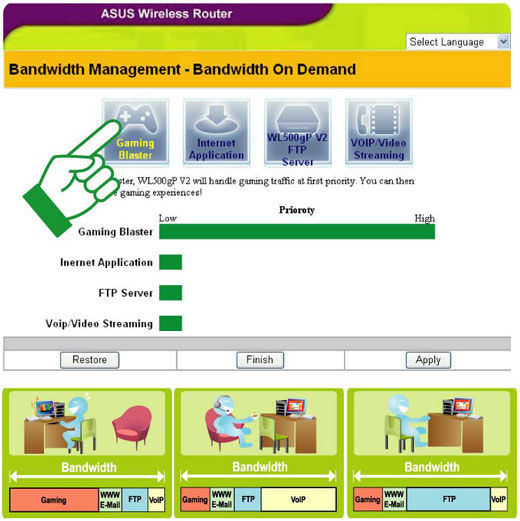
 Завершить настройку FTP через ASUS AiDisk
Завершить настройку FTP через ASUS AiDisk
за 3 минуты AiDisk объединяет простые настройки FTP со службой ASUS DDNS, позволяя легко обмениваться файлами с друзьями независимо от того, где и когда находится пользователь.Просто используя WL-500gP V2 с жестким диском USB, пользователи смогут создавать мини-FTP-сервер дома, и им требуется только настроить учетную запись и пароль и выбрать файл, которым они хотят поделиться. Благодаря прилагаемому в комплекте руководству по быстрой установке AiDisk пользователи могут не беспокоиться о сложных настройках. Пользователи смогут легко создавать свои собственные FTP-серверы с легко узнаваемым и значимым именем хоста, например: ftp://yourname.asuscomm.com, вместо трудно запоминаемых IP-адресов или URL-адресов.
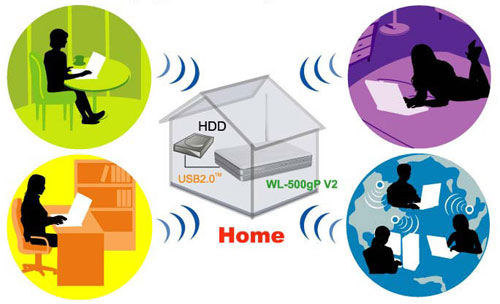
 |
 USB 2.0 Plug-n´-Share функция
USB 2.0 Plug-n´-Share функция
Будь то жесткие диски или принтеры, просто подключите их через порты USB, чтобы другие устройства в сети могли выполнять свои функции.Особо стоит выделить жесткий диск Plug-n´-Share. Он действует как FTP-сервер, который позволяет создавать резервные копии данных с вашего компьютера и использовать сетевое окружение в Windows для просмотра содержимого внешнего жесткого диска. Всеми этими функциями можно пользоваться без подключения WL-500gP V2 к любым компьютерным системам

 |
 Плавный обмен медиа
Плавный обмен медиа
WL-500gP V2 поддерживает протокол UPnP и автоматически выполняет поиск и распознавание всех цифровых медиаплееров в сети.Передача музыки и видео, сохраненных с помощью WL-500gP V2, на любые устройства, поддерживающие стандарт 802.11b / g, является простой задачей благодаря плавной потоковой передаче с внешнего жесткого диска на цифровые медиаплееры. Управление распределением полосы пропускания также доступно для обеспечения бесперебойного прослушивания и просмотра без прерывания других функций потребления полосы пропускания.
Примечание: WL-500gP V2 поддерживает открытый исходный код DD-WRT. Проверьте следующий веб-сайт для деталей. HTTP: // WWW.dd-wrt.com/dd-wrtv3/dd-wrt/hardware.html.
WL-500g Premium | Редес | ASUS Португалия
Atenção utilizadores de redes wireless (sem fios) !! У вас есть все, что нужно для беспроводной связи, чтобы получить доступ к цифровым файлам, загрузить цифровую информацию, «подключи и делись с USB», беспроводная передача данных будет доступна? Então продолжайте в том же духе!
Continu a a fazer загружает mesmo quando voce ou o seu computador não estão 24 часа, |
Утилиты для португальской версии, определенные как простые и доступные для загрузки и разработки, WL-500g Premium и «Download Master» tratarem de tudo. Отдельное местное напоминание о WL-500g Премиум-аккаунт в сети Интернет.Quando Voltar a casa ou ao escritório, os ficheiros que pediu estarão organizados no disco rígido externo. Поддержка BitTorrent, протоколы FTP и HTTP, o WL-500g Premium — это полная комплектация.
Mais Rápido и Mais amplo
Partilhar vídeos and music arrazenadas através do WL-500g Премиум-версия, в которой есть все, что нужно, — это большая часть всего мира.Duas tecnologias tomam conta deste assunto.
Тройка BroadRange ™ с беспроводной связью и стандартом 802.11g для повышения чувствительности при приеме. Para melhor resultado, o dispositivo cliente também deve suportar esta tecnologia. Desfrute de uma conexão wireless (sem fios).
Дополнительная технология Tecnologia Afterburner , как скоростная передача норм, 802.11g, 35%. Партия цифровой беспроводной связи и средств массовой информации.
Ligue-o e Partilhe
O WL-500g Премиум премиум класса «Plug-n’-Share». Ознакомьтесь с информацией о дискотеках, впечатлениях и веб-камерах, о том, как подключать USB 2.0, и о том, что нужно сделать так, чтобы их можно было использовать.
Um disco rígido através de «Plug-n-Share» — это просто дестак. Age comomum servidor FTP, список постоянных пользователей, резервные копии (резервные копии), резервное копирование и восстановление данных о «сетевом окружении» (визуализация в сети) отсутствует.Подходит для того, чтобы быть в восторге от лигара WL-500g.
Partilha de media
O WL-500g Высококачественная поддержка протоколов UPnP e Procura e обеспечивает согласование автоматических данных о цифровых средствах массовой информации. Вы можете получить музыку и видео с сертификатом WL-500g Premium com 802.11b / g. Сделать это можно бесплатно. Выступление на высшем уровне в реальном маштабе времени показывает, что у вас есть опыт работы с визуальными средствами, но в то же время это очень важно для широкой публики.
Беспроводной маршрутизатор с медиасервером e Загрузить машину
Бесплатная электронная книга для начинающих скачать бесплатно и бесплатно. WL-500g Premium e Скачать Master. Quando tornerete a casa o in ufficio, treverete я храню в прямом эфире.Grazie al support поддерживает протокол BitTorrent e dei и протокол FTP, WL-500g Премиум-версия и универсальность. Ampiezza di Banda Effettiva Maggiore Raggio d’Azione e Velocità BroadRange ™ трехкратная проверка подлинности сегмента 802.11g и предварительная оценка. Per un migliore risultato la periferica client dovrebbe ugualmente poter Supportare Quest Tecnologia. Дожигатель Tecnologia: дополнительных показателей по стандарту 802.11g от 35%. В этой категории есть все, что нужно для беспроводной связи. Collega e Condividi Плавный обмен медиа |

